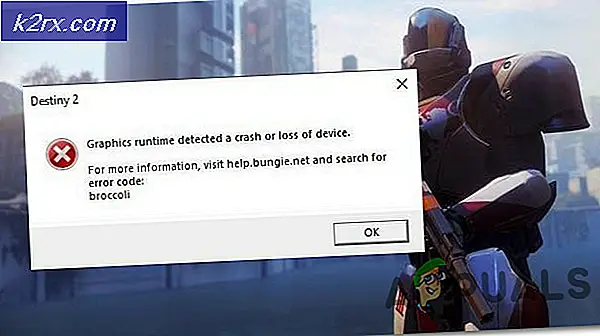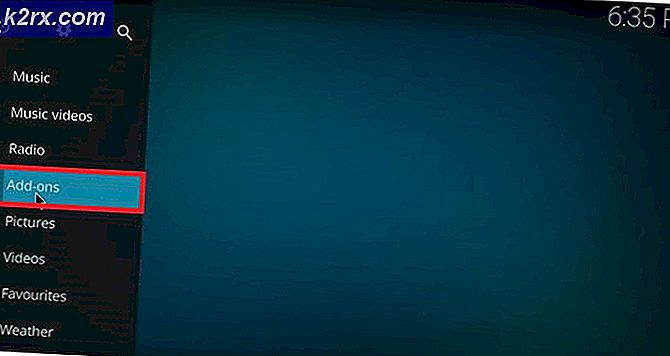SMTP-poort wijzigen op Apple Mail (MacOS)
Mac Mail is anders dan Outlook en Thunderbird, net als de instellingen. De meeste problemen die ik ben tegengekomen bij het stoppen met werken, zijn te wijten aan poort- en SSL-instellingen. In een MAC kan deze instelling eenvoudig worden aangepast vanuit de Voorkeuren. Als u meerdere accounts gebruikt, moet u ervoor zorgen dat u de poorten niet wijzigt voor degenen die al werken. Wanneer u de SMTP BEWERKT, of NIEUW maakt (u ziet het veld), genaamd In gebruik door, waarmee u de e-mailaccount kunt identificeren waarmee deze verbonden is. MAAR als je maar één account hebt, ga je gang en doe het.
De SMTP-poort op een Mac OS wijzigen
Open de Mac Mail (door op het e-mailpictogram vanuit het dock te klikken). Klik in E- mail op E-mail in de bovenste balk
selecteer vervolgens Voorkeuren en vervolgens Accounts . Je ziet het venster zoals in de onderstaande afbeelding.
PRO TIP: Als het probleem zich voordoet met uw computer of een laptop / notebook, kunt u proberen de Reimage Plus-software te gebruiken die de opslagplaatsen kan scannen en corrupte en ontbrekende bestanden kan vervangen. Dit werkt in de meeste gevallen, waar het probleem is ontstaan door een systeembeschadiging. U kunt Reimage Plus downloaden door hier te klikkenZoek de SMTP (Outgoing Mail Server) : tab en klik op de pijlen omhoog / omlaag. Selecteer vervolgens SMTP-serverlijst bewerken
Hierdoor wordt een nieuw dialoogvenster geopend met twee tabbladen (Geavanceerde en accountinformatie). U kunt een aangepaste poort instellen of instellen om automatisch instellingen te detecteren of controleren welke poort wordt gebruikt. Kies uit de lijst met smtp-servers eerst de server voordat u deze bewerkt, als u meer dan 1 (waarschijnlijk) te wijten hebt aan verschillende e-mailaccounts.
In de afbeelding hierboven, gebruik ik een aangepaste poort zonder dat de e-mailclient automatisch instellingen detecteert; dit komt omdat de provider mij de instellingen heeft gegeven; maar als u niet weet welke poort u moet gebruiken, kunt u de optie Accountinstellingen automatisch detecteren en onderhouden gebruiken.
PRO TIP: Als het probleem zich voordoet met uw computer of een laptop / notebook, kunt u proberen de Reimage Plus-software te gebruiken die de opslagplaatsen kan scannen en corrupte en ontbrekende bestanden kan vervangen. Dit werkt in de meeste gevallen, waar het probleem is ontstaan door een systeembeschadiging. U kunt Reimage Plus downloaden door hier te klikken